คุณมีปัญหาในการพิมพ์ลงในแถบค้นหาของ Windows บนคอมพิวเตอร์ Windows 10 หรือ 11 หรือไม่ ดำเนินการแก้ไขในบทช่วยสอนนี้ และคุณควรจะสามารถแก้ไขปัญหาได้
แถบค้นหาของ Windows ใน Windows 10 และ 11 อาจไม่ตอบสนองด้วยเหตุผลหลายประการ ตัวอย่างเช่น อาจเป็นเพราะอินสแตนซ์ของ Windows Explorer ที่มีปัญหา ดัชนีการค้นหาที่ใช้งานไม่ได้ หรือบัญชีผู้ใช้ที่เสียหาย เราจะแสดงสิ่งที่คุณต้องทำเพื่อให้คุณสามารถกลับไปพิมพ์ในช่องค้นหาของ Windows ได้ตามปกติอีกครั้ง
สารบัญ 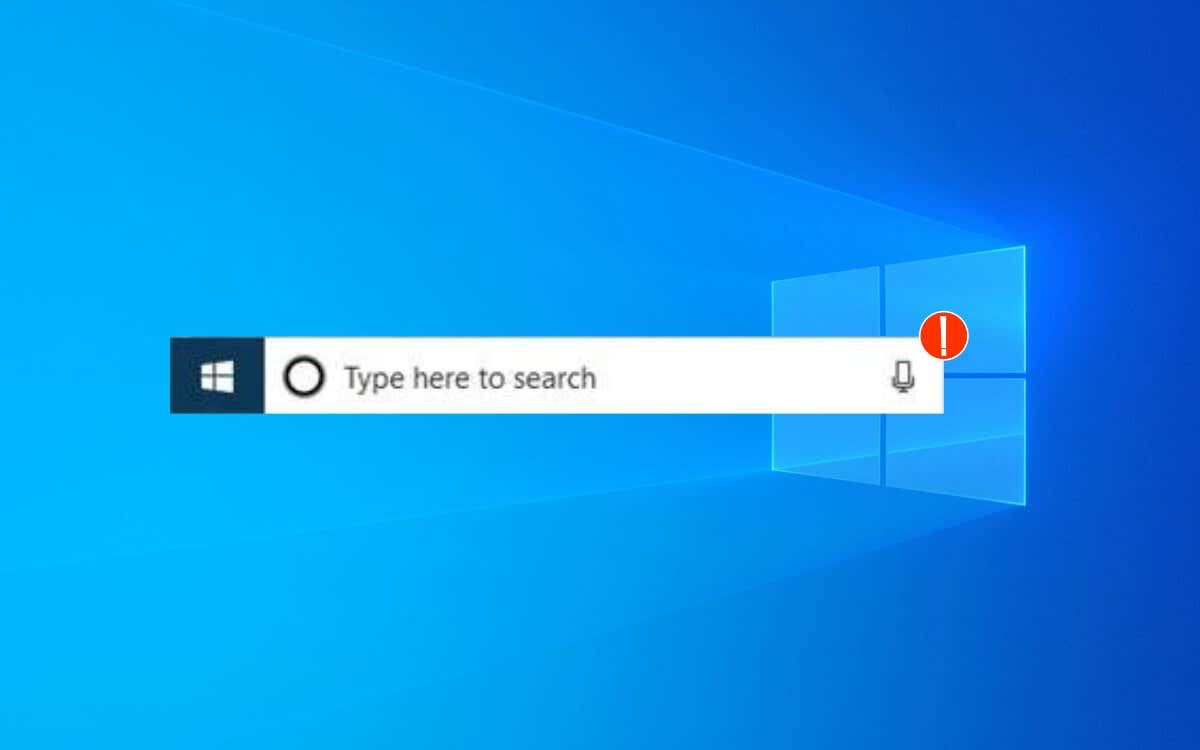
1. รีสตาร์ท Windows Explorer
การรีสตาร์ท Windows Explorer เป็นวิธีที่ดีที่สุดในการแก้ไขข้อผิดพลาดที่ไม่คาดคิดและความผิดปกติอื่นๆ ด้วยอินเทอร์เฟซผู้ใช้ของ Windows ในการทำเช่นนั้น:
คลิกขวาที่ปุ่ม Start แล้วเลือก Task Manager 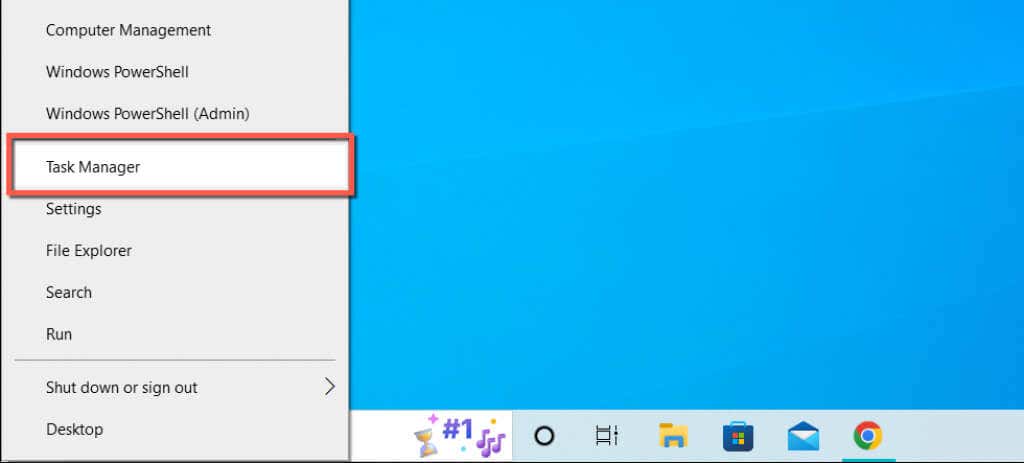 เลือกรายละเอียดเพิ่มเติมเพื่อขยายมุมมองตัวจัดการงาน
เลือกรายละเอียดเพิ่มเติมเพื่อขยายมุมมองตัวจัดการงาน 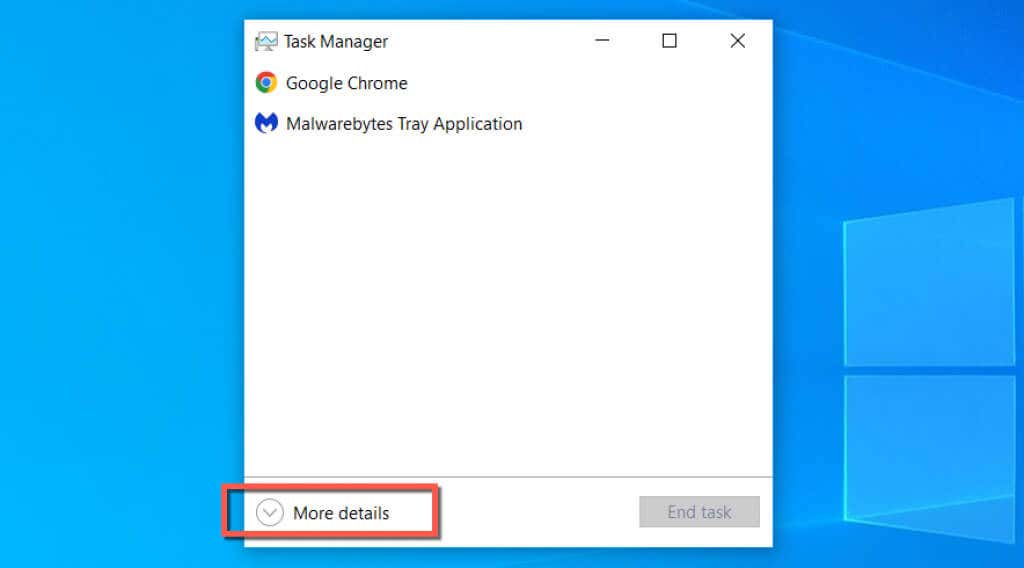 เลือก Windows Explorer > รีสตาร์ท
เลือก Windows Explorer > รีสตาร์ท 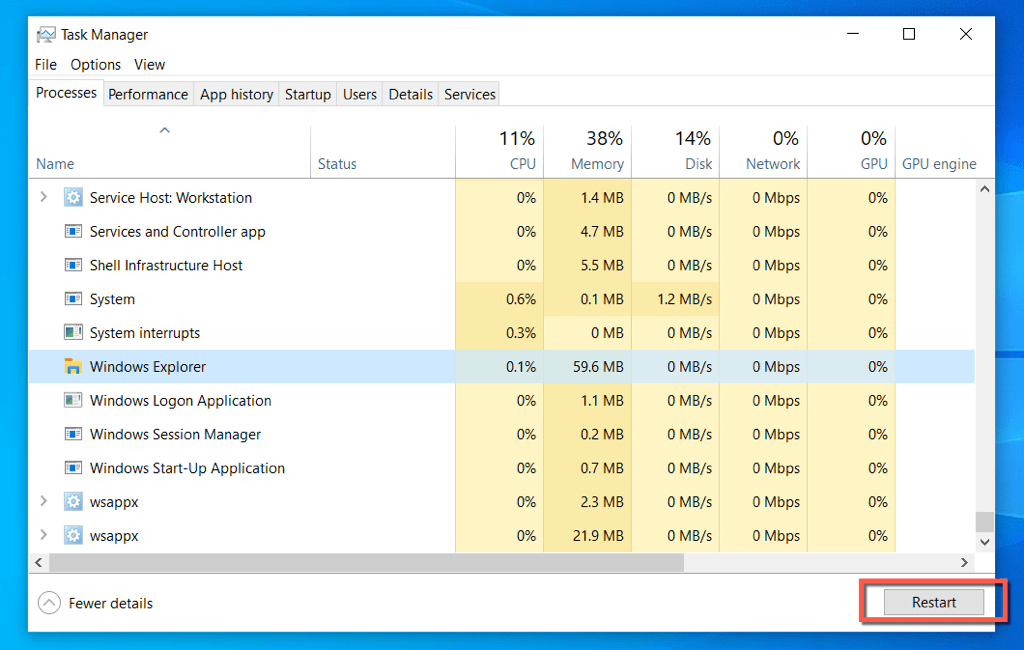
แถบงานและเดสก์ท็อปจะหายไปชั่วขณะเมื่อ Windows Explorer รีบูตตัวเอง คุณสามารถออกจากตัวจัดการงานได้หลังจากนั้น
2. ยุติกระบวนการค้นหาของ Windows และ Cortana
หาก Windows Search ยังคงทำงานล้มเหลว ให้บังคับออกจากกระบวนการ Search และ Cortana ใน Windows และตรวจสอบว่ามีความแตกต่างกันหรือไม่
เปิดตัวจัดการงานอีกครั้ง เน้นกระบวนการค้นหาและ Cortana เลือกสิ้นสุดงาน
3. เริ่มบริการการค้นหาของ Windows ใหม่
ดำเนินการต่อโดยเริ่มบริการพื้นหลังที่จัดการ Windows Search ใหม่ ในการทำเช่นนั้น:
กด Windows Key + R เพื่อเปิดกล่อง Run พิมพ์ services.msc แล้วกด Enter 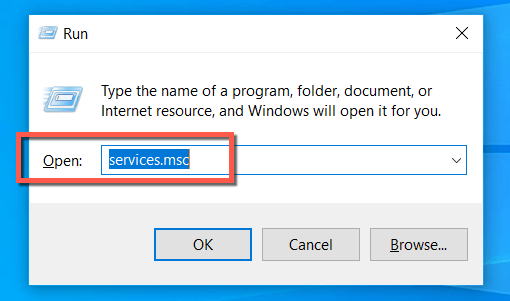 คลิกขวาที่ Windows Search แล้วเลือก Restart
คลิกขวาที่ Windows Search แล้วเลือก Restart 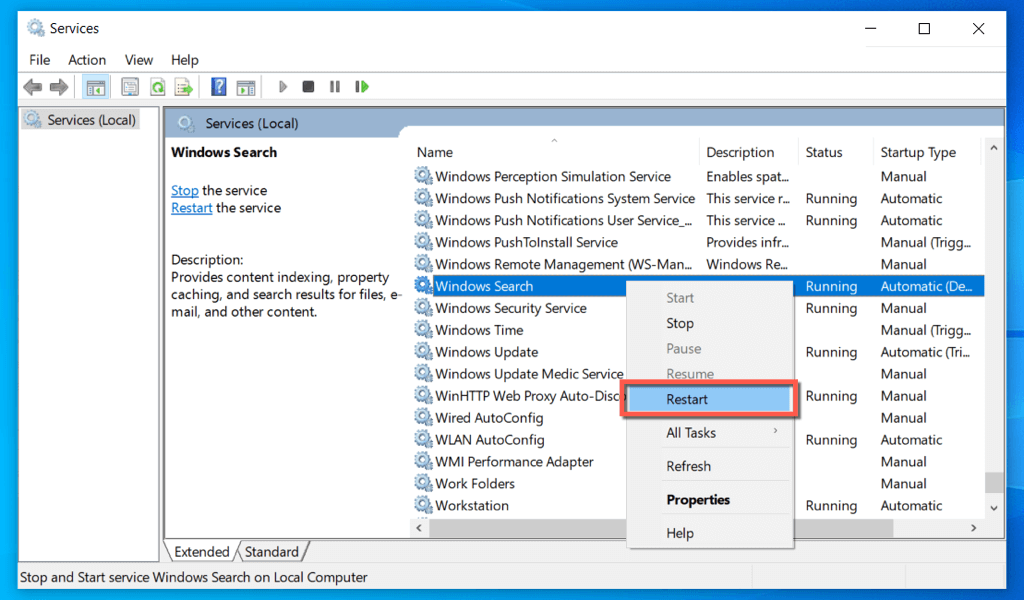
4. รีสตาร์ทคอมพิวเตอร์
คุณลองรีสตาร์ทคอมพิวเตอร์แล้วหรือยัง? บางครั้ง การแก้ไขปัญหาแปลกๆ เช่น กล่องค้นหาของ Windows ที่ไม่ตอบสนอง ก็แค่เปิดเมนู Start เลือกไอคอน Power แล้วเลือก Restart หากมีการอัปเดตที่ยังไม่เสร็จสิ้น ให้เลือก อัปเดตและรีสตาร์ท
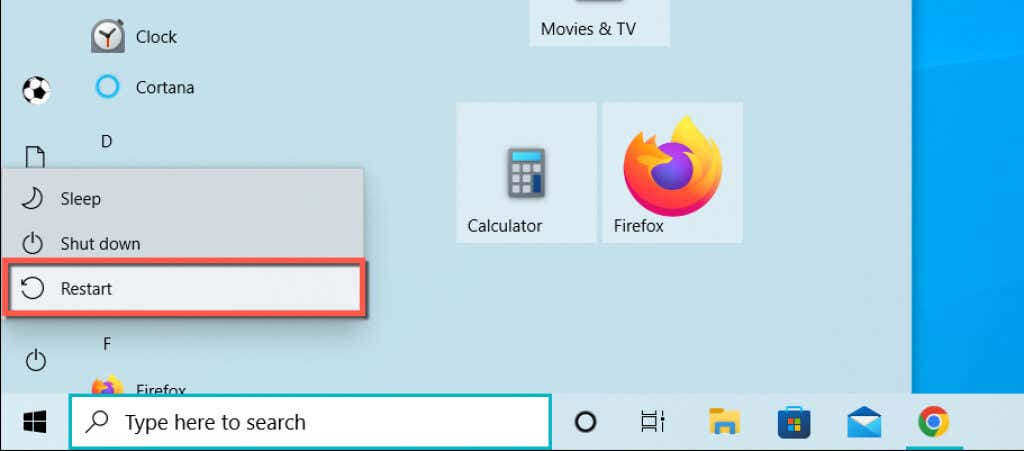
5. เรียกใช้ตัวแก้ไขปัญหาการค้นหาและจัดทำดัชนี
Windows 10 และ 11 มีตัวแก้ไขปัญหาการค้นหาและจัดทำดัชนีในตัว ซึ่งจะค้นหาและแก้ไขปัญหาพื้นฐานเกี่ยวกับ Windows Search โดยอัตโนมัติ วิธีเรียกใช้:
คลิกขวาที่ปุ่มเริ่มแล้วเลือกการตั้งค่า เลือกหมวด Update & Security ใน Windows ให้เลื่อนลงไปที่หน้าจอระบบเริ่มต้นแทน 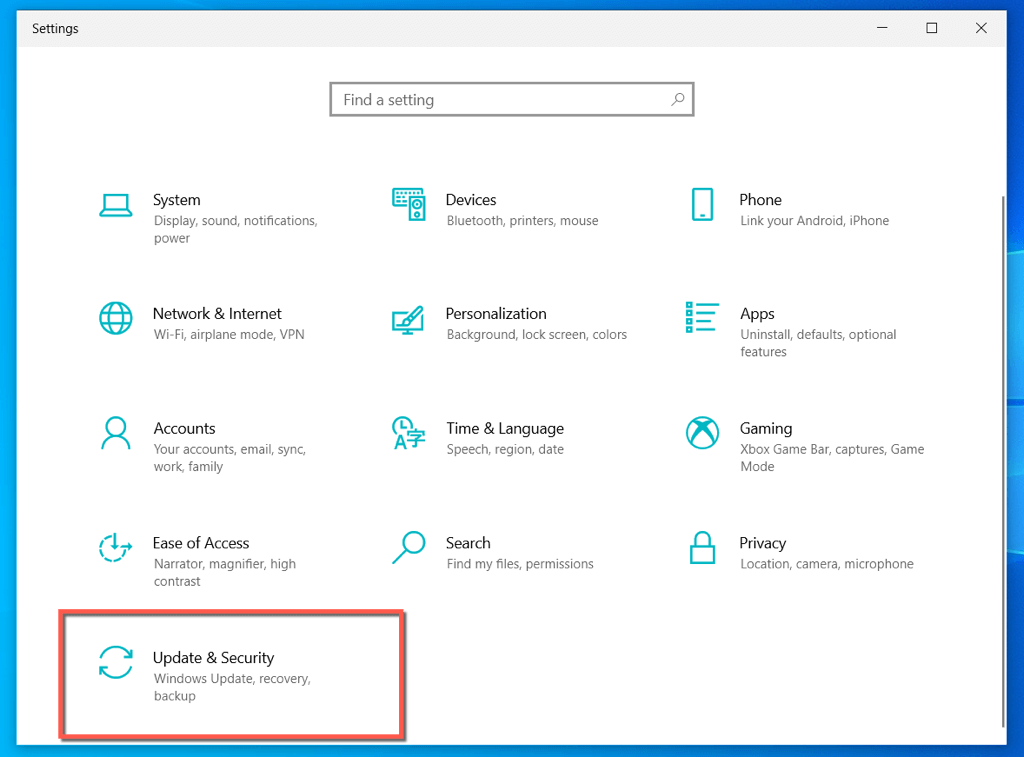 เลือก Troubleshoot > ตัวแก้ไขปัญหาเพิ่มเติม/อื่นๆ
เลือก Troubleshoot > ตัวแก้ไขปัญหาเพิ่มเติม/อื่นๆ 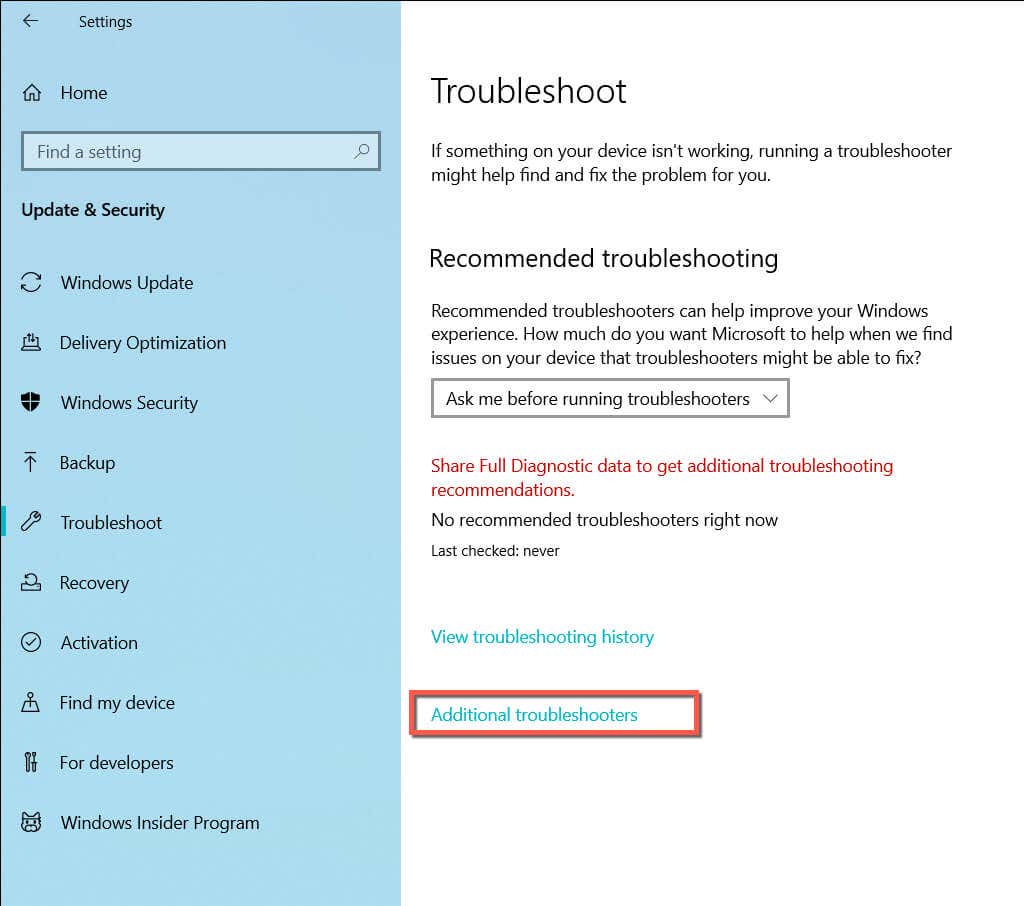 เลือก ค้นหาและจัดทำดัชนี > เรียกใช้ตัวแก้ไขปัญหา
เลือก ค้นหาและจัดทำดัชนี > เรียกใช้ตัวแก้ไขปัญหา 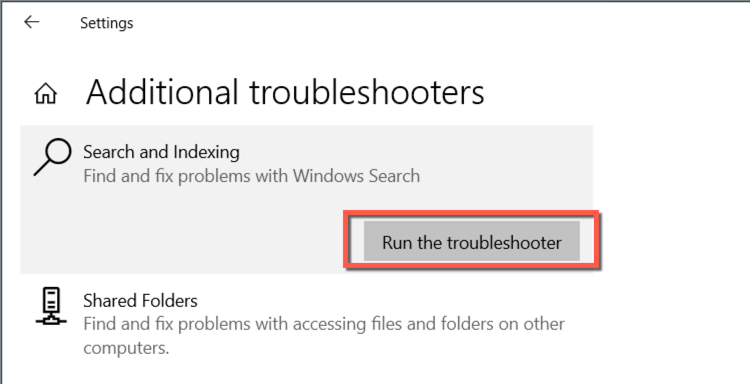 ทำเครื่องหมายที่ช่องถัดจาก Can’t start a search or see results and select Next.
ทำเครื่องหมายที่ช่องถัดจาก Can’t start a search or see results and select Next. 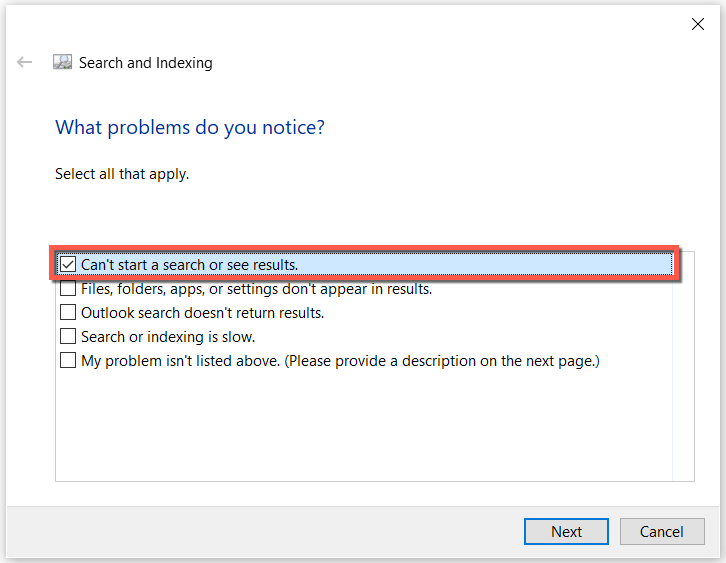 รอจนกว่าตัวแก้ไขปัญหาการค้นหาและการจัดทำดัชนีจะแก้ไขปัญหาคอมพิวเตอร์ของคุณเสร็จสิ้น
รอจนกว่าตัวแก้ไขปัญหาการค้นหาและการจัดทำดัชนีจะแก้ไขปัญหาคอมพิวเตอร์ของคุณเสร็จสิ้น
6. เรียกใช้ CTF Loader
CTF Loader เป็นบริการที่จัดการการป้อนข้อมูลผู้ใช้ทางเลือกและภาษาของ Office ใน Windows 10 และ 11 การเรียกใช้มักจะแก้ไขแถบค้นหาของ Windows สำหรับผู้คนจำนวนมาก
เปิดกล่องเรียกใช้ คัดลอกและวางเส้นทางไฟล์ต่อไปนี้:
C:\Windows\system32\ctfmon.exe
เลือก ตกลง หรือกด Enter
7. เรียกใช้ CTF Loader เสมอเมื่อเริ่มต้น
หากวิธีการข้างต้นแก้ไขแถบ Windows Search ที่ไม่ตอบสนอง แต่ปัญหาเกิดขึ้นอีกหลังจากรีบูตระบบ ให้ลองบังคับให้ CTF Loader เริ่มทำงานเมื่อเริ่มต้นโดยใช้วิธีแก้ปัญหานี้
เปิดเรียกใช้ พิมพ์เส้นทางต่อไปนี้แล้วกดปุ่ม Enter:
C:\Windows\system32\
ค้นหาและคลิกขวาที่ ctfmon.exe แล้วเลือก แสดงตัวเลือกเพิ่มเติม (เฉพาะ Windows 11) > ส่งไปที่ > เดสก์ท็อป (สร้างทางลัด ). 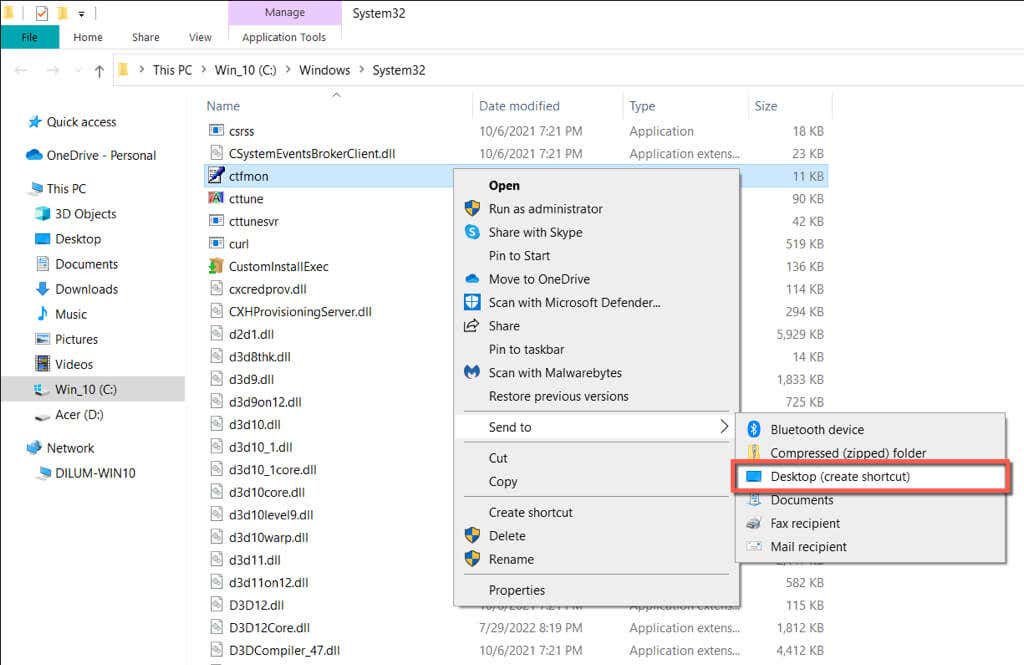 เปิดช่อง Run อื่นแล้วเรียกใช้คำสั่งต่อไปนี้:
เปิดช่อง Run อื่นแล้วเรียกใช้คำสั่งต่อไปนี้:
shell:common startup
ลากและวาง ctfmon – ทางลัดจากเดสก์ท็อปของคุณไปที่หน้าต่าง File Explorer 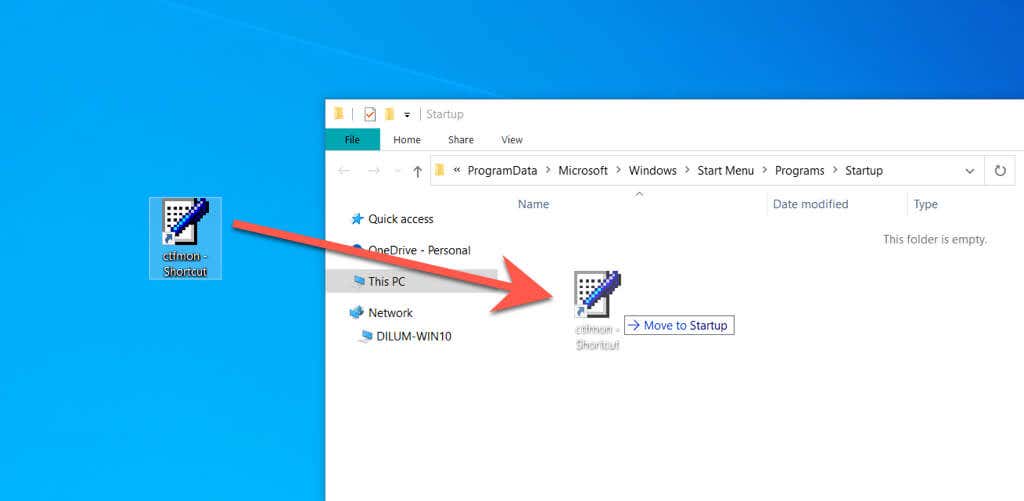 รีสตาร์ทเครื่องคอมพิวเตอร์ของคุณ
รีสตาร์ทเครื่องคอมพิวเตอร์ของคุณ
8. สร้างบริการสร้างดัชนีใหม่ใน Windows
ถัดไป สร้างบริการสร้างดัชนี Windows Search ใหม่ผ่านแผงควบคุมใน Windows วิธีการ:
เปิด Run พิมพ์ control แล้วกด Enter ตั้งค่า View by (อยู่ที่มุมขวาบนของหน้าจอ) เป็น ไอคอนขนาดเล็ก เลือกตัวเลือกการจัดทำดัชนี 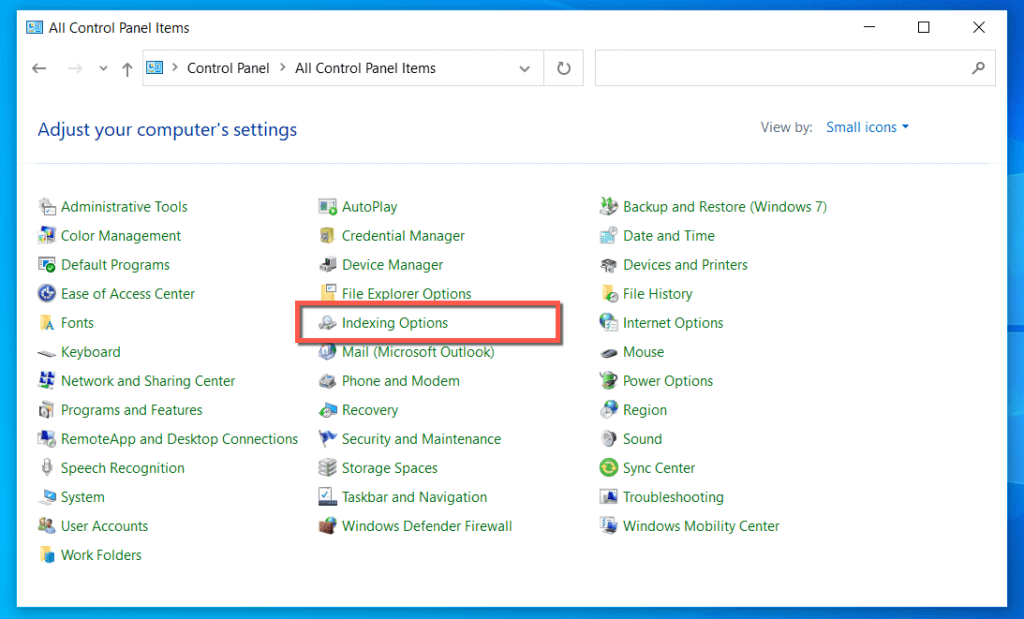 เลือกขั้นสูง
เลือกขั้นสูง 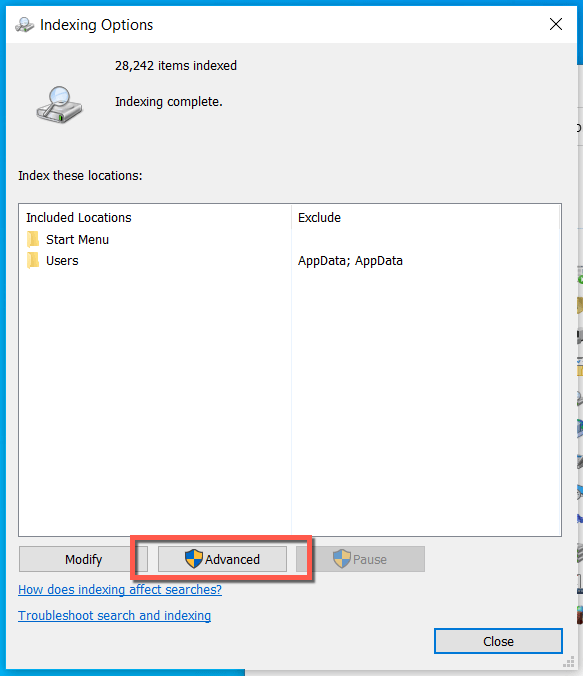 เลือกสร้างใหม่
เลือกสร้างใหม่ 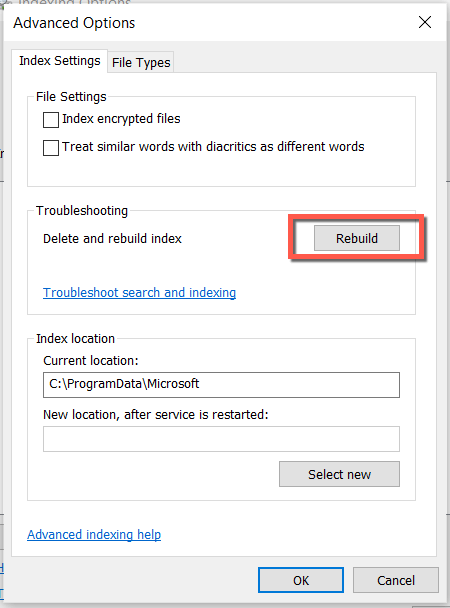 รอจนกว่า Windows Search จะสร้างดัชนีใหม่ เลือก ปิด เพื่อออกจากกล่องโต้ตอบตัวเลือกการทำดัชนี
รอจนกว่า Windows Search จะสร้างดัชนีใหม่ เลือก ปิด เพื่อออกจากกล่องโต้ตอบตัวเลือกการทำดัชนี
9. ลงทะเบียนแอป Microsoft Store ทั้งหมดอีกครั้ง
การลงทะเบียนแอป Microsoft Store ใหม่ทั้งหมดบนพีซี Windows ของคุณเป็นอีกวิธีหนึ่งในการแก้ไขแถบ Windows Search ที่ค้าง ขั้นตอนต่อไปนี้จะช่วยคุณได้
คลิกขวาที่ปุ่ม Start แล้วเลือก Window PowerShell/Terminal (Admin) คัดลอกและวางคำสั่งต่อไปนี้:
$manifest=(Get-AppxPackage Microsoft.WindowsStore).InstallLocation +’\AppxManifest.xml’; Add-AppxPackage-DisableDevelopmentMode-ลงทะเบียน $manifest
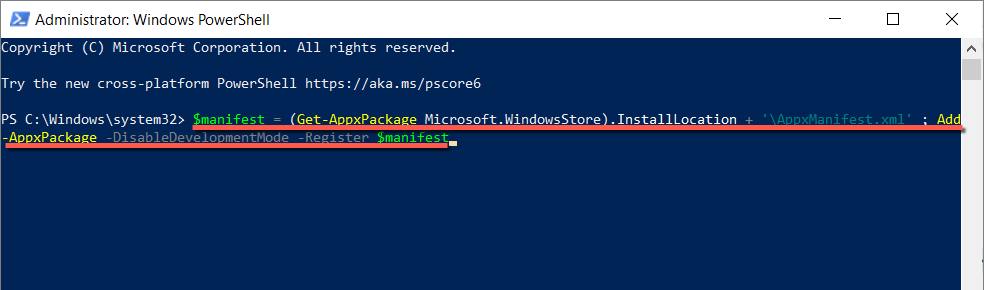 กด Enter รอจนกระทั่ง Windows PowerShell ดำเนินการคำสั่งเสร็จสิ้น ออกจากคอนโซลและรีสตาร์ทคอมพิวเตอร์ของคุณ
กด Enter รอจนกระทั่ง Windows PowerShell ดำเนินการคำสั่งเสร็จสิ้น ออกจากคอนโซลและรีสตาร์ทคอมพิวเตอร์ของคุณ
10. อัปเดต Windows เป็นเวอร์ชันล่าสุด
หากคุณยังไม่สามารถพิมพ์ลงในแถบ Windows Search ให้พิจารณาอัปเดตการติดตั้ง Windows 10 หรือ 11 ระบบปฏิบัติการเวอร์ชันใหม่อาจมีการอัปเดตที่แก้ไขปัญหาอย่างถาวร
เปิดแอปการตั้งค่าและเลือก Windows Update เลือกตรวจสอบการอัปเดต 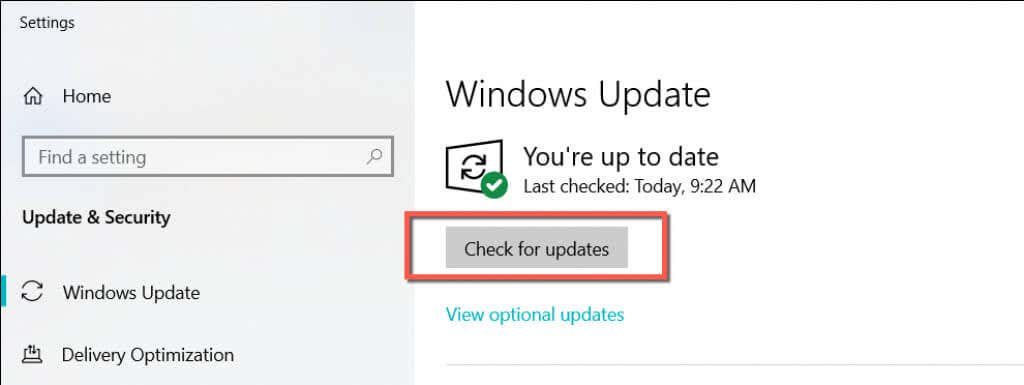 ติดตั้งการอัปเดต Windows ที่ค้างอยู่ทั้งหมด
ติดตั้งการอัปเดต Windows ที่ค้างอยู่ทั้งหมด
11. ตรวจสอบคอมพิวเตอร์ของคุณเพื่อหามัลแวร์
ซอฟต์แวร์ที่เป็นอันตรายและไวรัสคอมพิวเตอร์สามารถจี้ส่วนประกอบต่างๆ เช่น Windows Search ตรวจสอบคอมพิวเตอร์ของคุณเพื่อหามัลแวร์ด้วยยูทิลิตี้ Windows Security ในตัวหากปัญหายังคงมีอยู่
เปิดเมนู Start แล้วเลือก Windows Security ในรายการโปรแกรมของคุณ 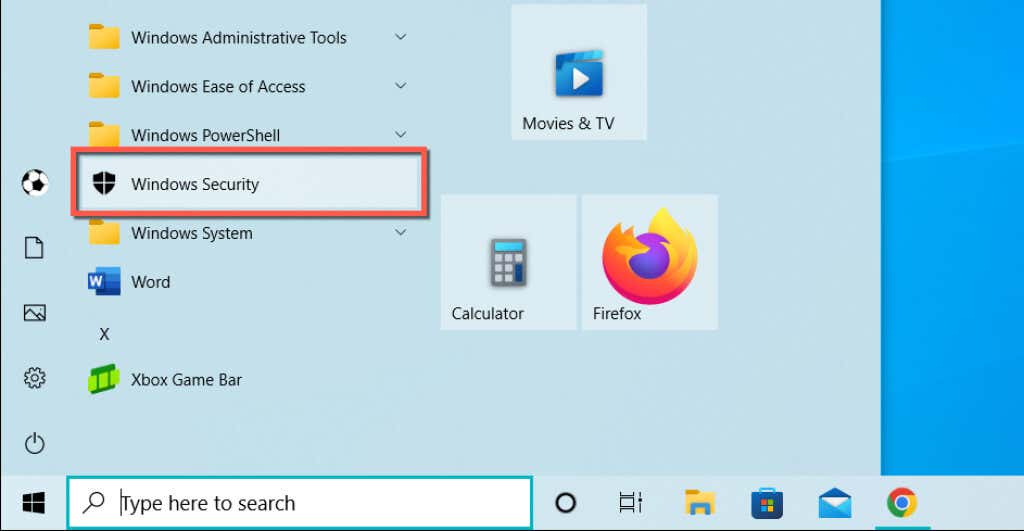 เลือก การป้องกันไวรัสและภัยคุกคาม > ตัวเลือกการสแกน
เลือก การป้องกันไวรัสและภัยคุกคาม > ตัวเลือกการสแกน 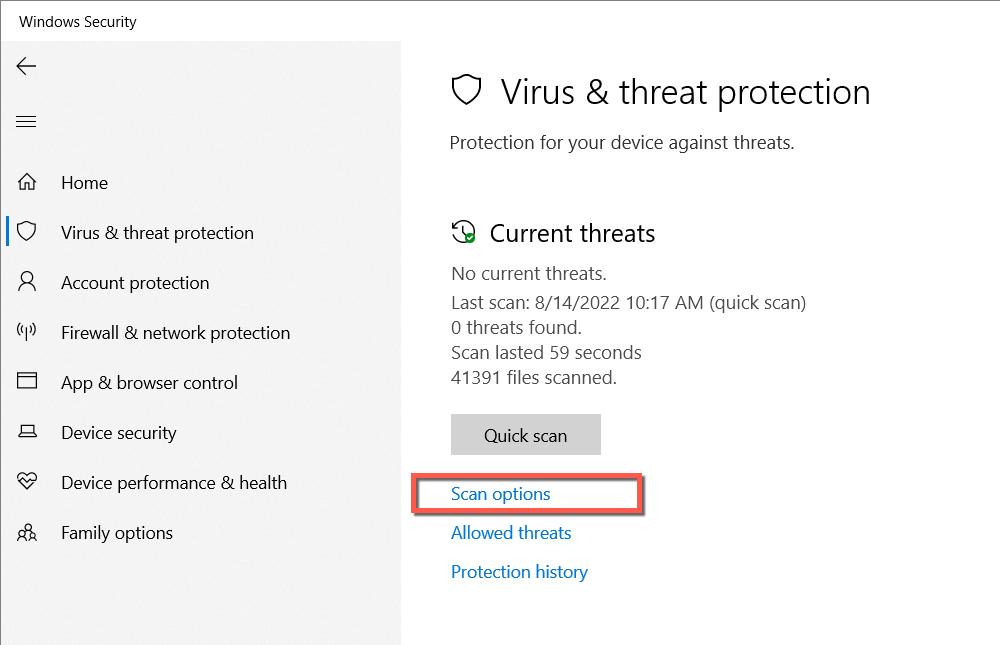 เลือก Full scan > Scan now
เลือก Full scan > Scan now 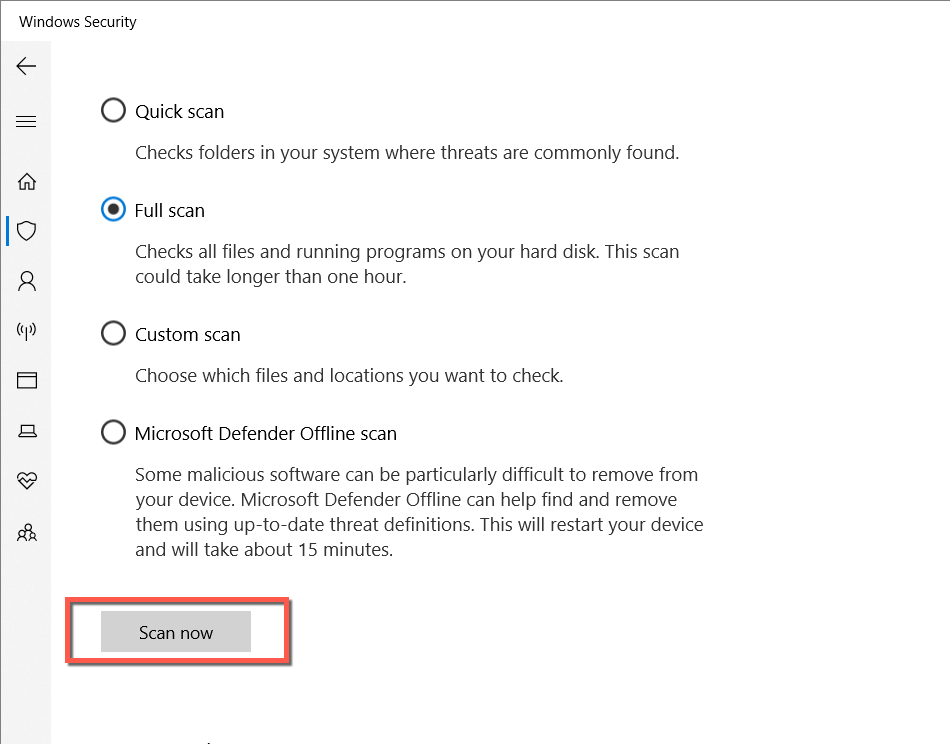
หากไม่มีอะไรปรากฏในผลการสแกน ให้ติดตามผลด้วยการสแกน Microsoft Defender Offline หรือใช้ยูทิลิตี้การลบมัลแวร์โดยเฉพาะ เช่น Malwarebytes เพื่อกวาดล้างมัลแวร์อย่างละเอียด
12. เรียกใช้ System File Checker
SFC (System File Checker) เป็นเครื่องมือบรรทัดคำสั่งในตัวของ Windows ที่แก้ไขปัญหาการทุจริตที่อาจเกิดขึ้นในระบบปฏิบัติการ การเรียกใช้อาจทำให้แถบ Windows Search ตอบสนองได้อีกครั้ง
เปิด Run พิมพ์ cmd แล้วกด Ctrl + Shift + Enter เพื่อเรียกใช้หน้าต่าง Command Prompt ที่ยกระดับขึ้น พิมพ์คำสั่งต่อไปนี้:
sfc/scannow
กด Enter
13. ทำการสแกน DISM
หลังจากเรียกใช้ System File Checker แล้ว ควรติดตามผลด้วย DISM (Deployment Image Servicing and Management) จะสแกนเพื่อปรับปรุงความเสถียรของระบบ หากต้องการเรียกใช้ ให้พิมพ์ข้อความต่อไปนี้ในคอนโซลพร้อมท์คำสั่งที่ยกระดับแล้วกด Enter:
DISM.exe/Online/Cleanup-Image/Restorehealth
14 สร้างบัญชีผู้ใช้ Windows ใหม่
ในบางครั้ง ปัญหาโปรไฟล์เสียหายอาจเป็นปัจจัยหนึ่งและหยุด Windows Search ไม่ให้ทำงาน สร้างบัญชีผู้ใช้ Windows ใหม่เพื่อทดสอบ
เปิดแอปการตั้งค่าและเลือกบัญชี เลือกครอบครัวและผู้ใช้รายอื่น เลือกเพิ่มบุคคลอื่นในพีซีเครื่องนี้/เพิ่มบัญชีภายใต้ส่วนผู้ใช้อื่น 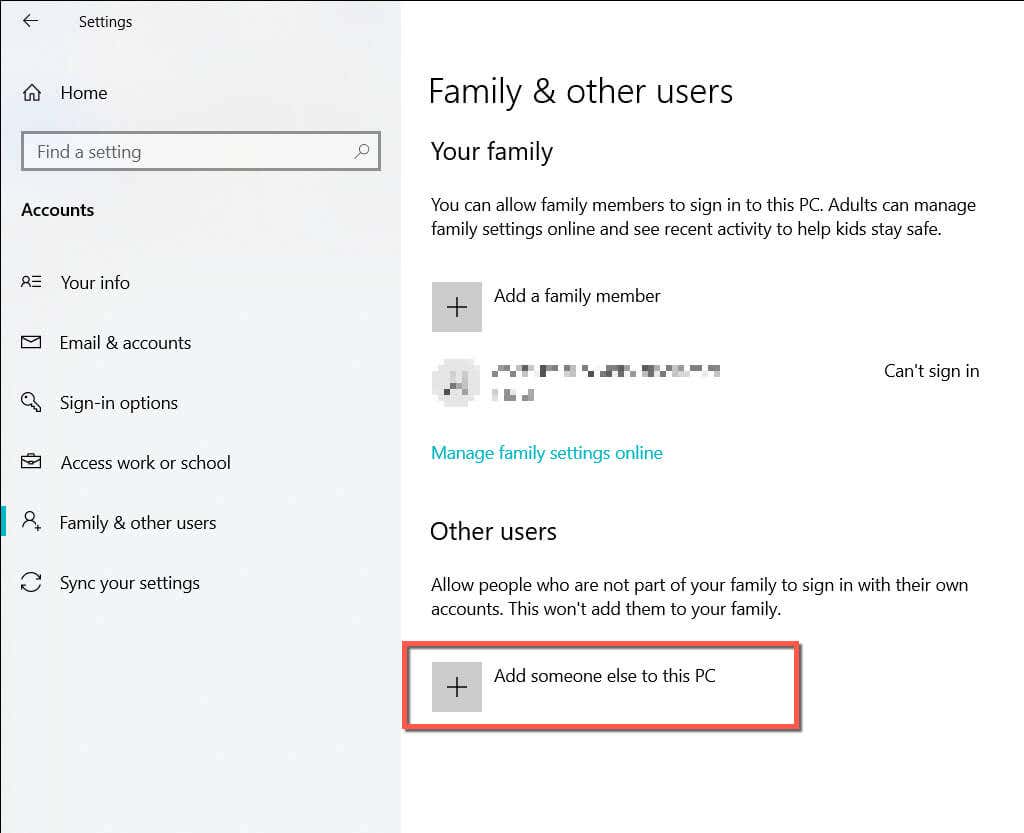 เลือก ฉันไม่มีข้อมูลการลงชื่อเข้าใช้ของบุคคลนี้
เลือก ฉันไม่มีข้อมูลการลงชื่อเข้าใช้ของบุคคลนี้ 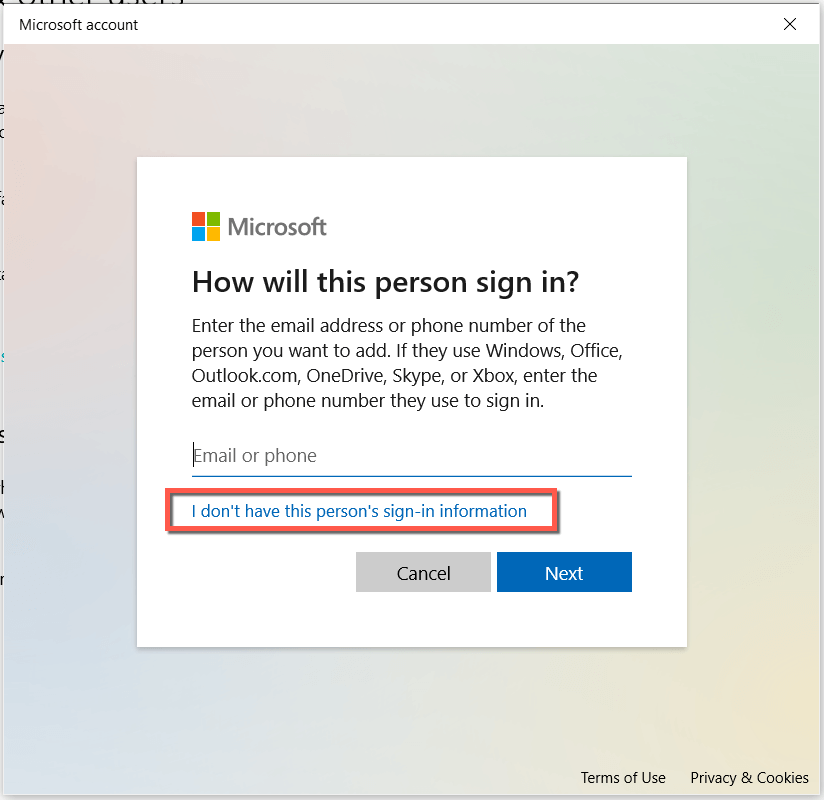 เลือกเพิ่มผู้ใช้ที่ไม่มีบัญชี Microsoft
เลือกเพิ่มผู้ใช้ที่ไม่มีบัญชี Microsoft 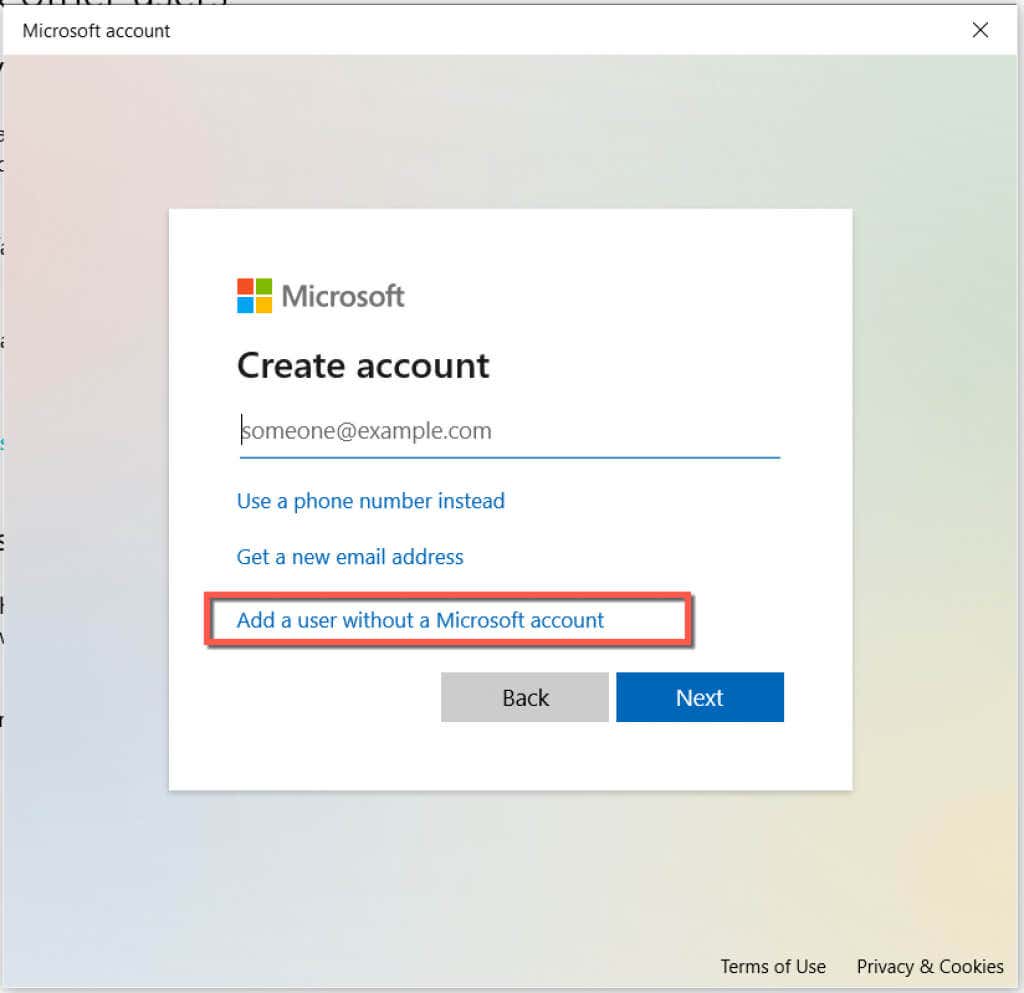 พิมพ์ชื่อผู้ใช้และรหัสผ่าน (ไม่บังคับ) แล้วเลือกถัดไป
พิมพ์ชื่อผู้ใช้และรหัสผ่าน (ไม่บังคับ) แล้วเลือกถัดไป 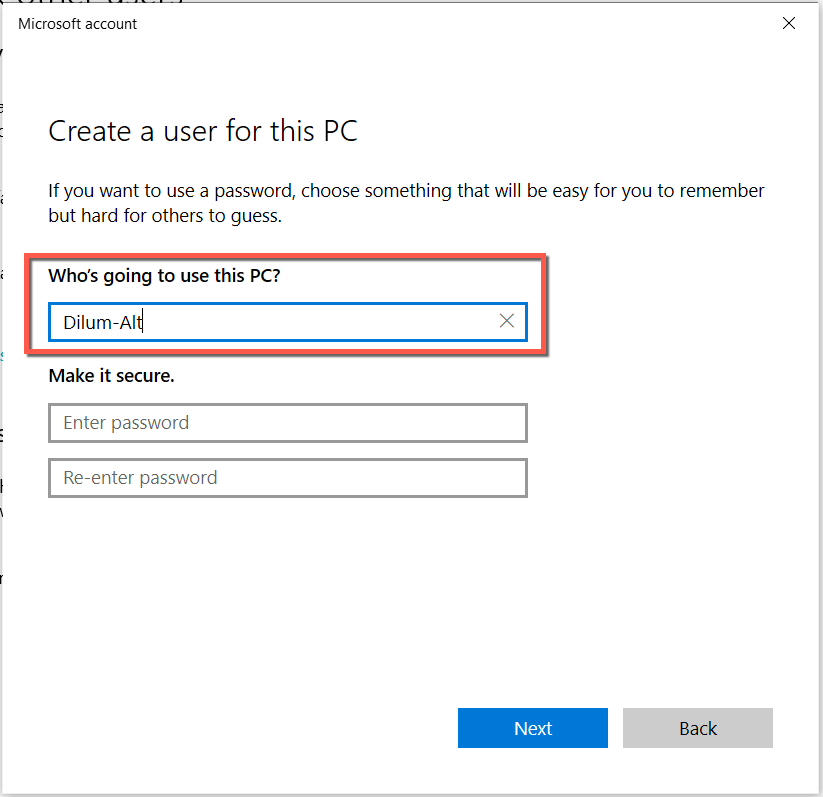 เปิดเมนูเริ่ม เลือกชื่อผู้ใช้ของคุณ และเลือกบัญชีใหม่เพื่อสลับไปใช้
เปิดเมนูเริ่ม เลือกชื่อผู้ใช้ของคุณ และเลือกบัญชีใหม่เพื่อสลับไปใช้ 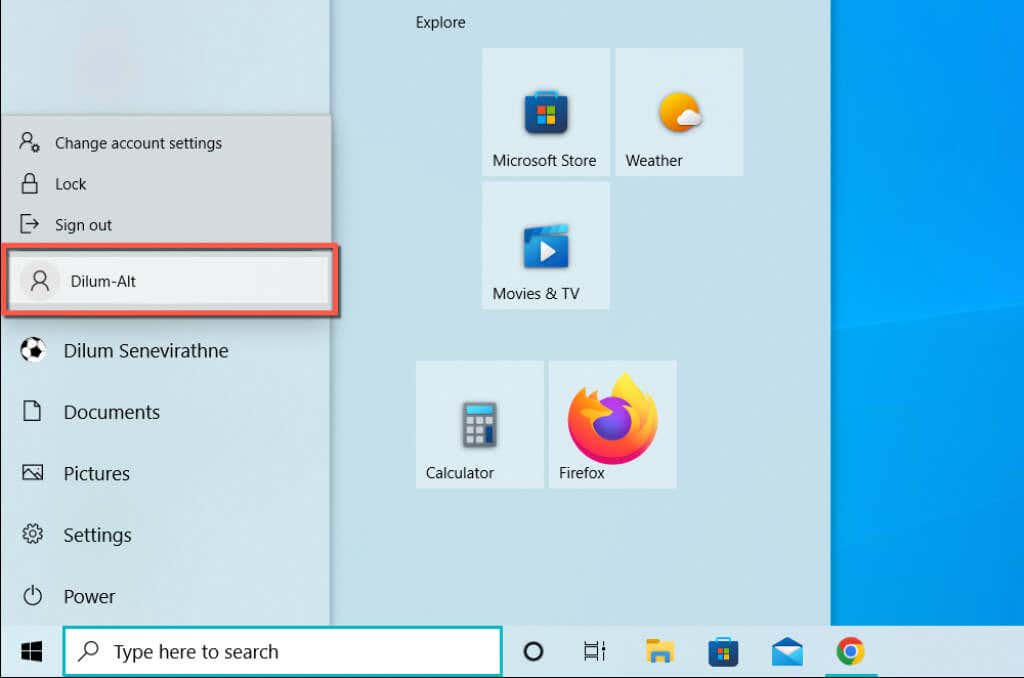
หากแถบ Windows Search ทำงานได้ตามปกติ ให้เรียนรู้วิธีสลับไปยังบัญชีผู้ใช้ Windows ใหม่อย่างถาวร
15. รีเซ็ต Windows 10/11 เป็นค่าเริ่มต้นจากโรงงาน
หากไม่มีวิธีแก้ไขข้างต้น แสดงว่าคุณกำลังจัดการกับปัญหาที่เกี่ยวข้องกับระบบที่ลึกกว่านั้น ซึ่งมีเพียงการรีเซ็ต Windows เป็นการตั้งค่าเริ่มต้นจากโรงงานเท่านั้นที่สามารถแก้ไขได้ สำรองข้อมูลบนพีซีของคุณก่อนที่จะเริ่ม
เปิดแอปการตั้งค่า เลือก การอัปเดตและความปลอดภัย > การกู้คืน > เริ่มต้นใช้งาน ใน Windows 11 ให้เลื่อนลงมาที่หน้าจอระบบแล้วเลือกการกู้คืน > รีเซ็ตพีซี 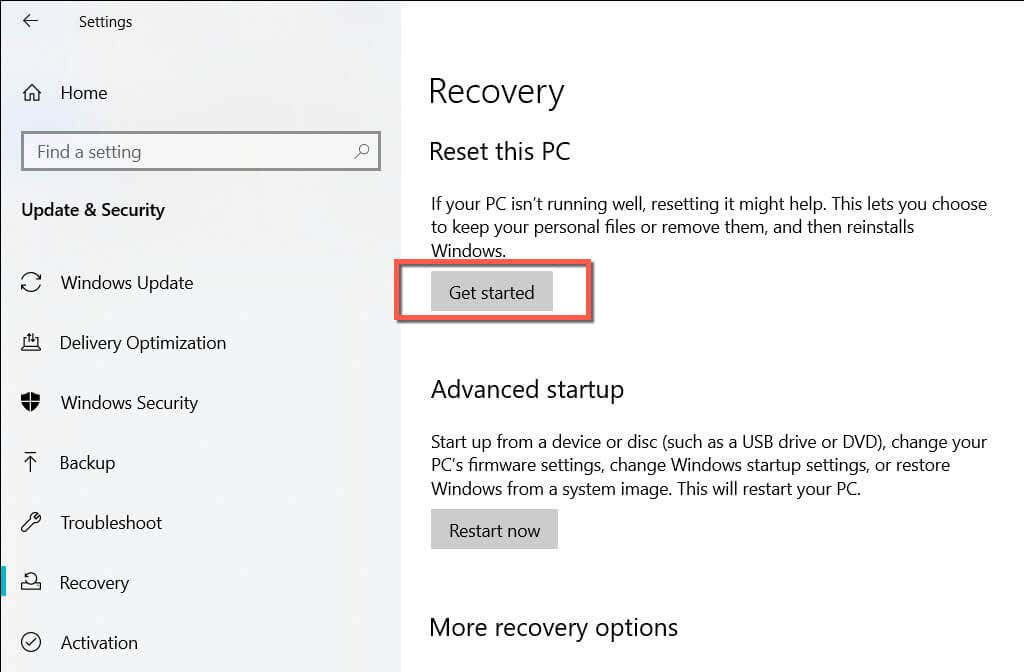 เลือกระหว่างตัวเลือก Keep my files และ Remove everything และรอจนกว่า Windows จะรีเซ็ตตัวเอง
เลือกระหว่างตัวเลือก Keep my files และ Remove everything และรอจนกว่า Windows จะรีเซ็ตตัวเอง 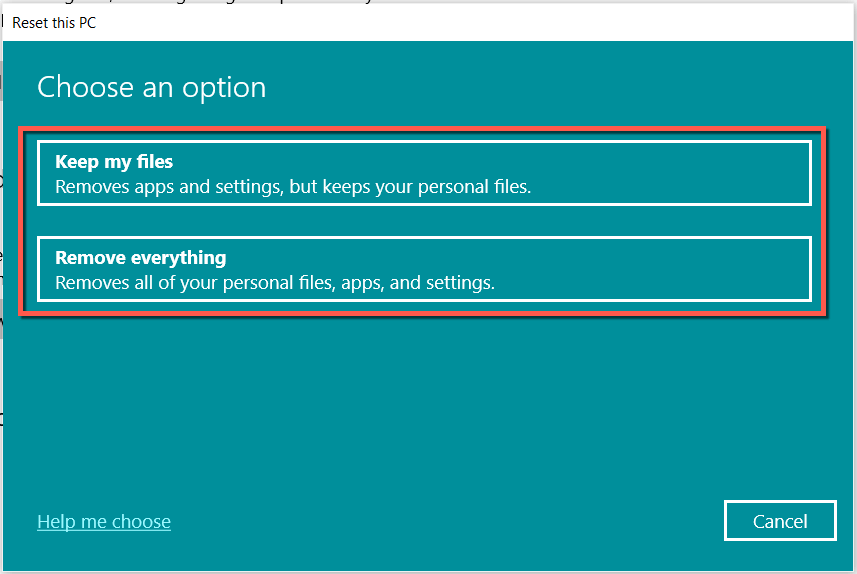
สำหรับคำแนะนำโดยละเอียด โปรดดูคำแนะนำฉบับสมบูรณ์เกี่ยวกับการรีเซ็ตเป็นค่าเริ่มต้นของ Windows 10 และ Windows 11
คุณสามารถพิมพ์ในแถบค้นหาของ Windows อีกครั้งได้
แถบ Windows Search ที่ไม่ตอบสนองเป็นปัญหาที่น่ารำคาญที่ต้องพบเจอ แต่ก็เป็นสิ่งที่แก้ไขได้ไม่ยาก หากการแก้ไขที่ง่ายกว่าไม่ช่วย โซลูชันอื่นๆ ในโพสต์นี้จะช่วยได้อย่างแน่นอน แบ่งปันสิ่งที่เหมาะกับคุณในความคิดเห็นด้านล่าง